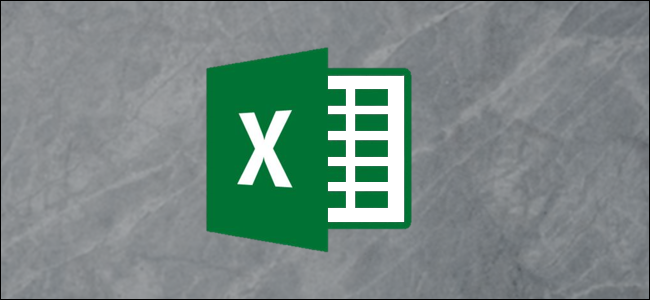Microsoft Excel’de YEAR (yıl) fonksiyonu nasıl kullanılır sorusunun yanıtı, sizi tarih düzenlemesinde büyük bir zahmetten kurtarabilir. YEAR işlevi, yıl değerini ayrı bir hücrede vererek, verileri toparlama ve anlamlandırmanıza yardımcı olabilir. Peki bu nasıl oluyor?
Excel’de YEAR fonksiyonu, metni tarih değerlerine dönüştürdüğünüzde, verilerden yıl değerini çıkarmak isterken yararlı olabilir.
Excel’de YEAR fonksiyonunu kullanmak için, ilk önce Excel’i açmanız ve rastgele bir şekilde tarihleri içeren hücreleri girmeniz gerekir. Hücreleri, “Tarih” formatında sayı değerinde ayarlamanız da gerekmekte.
Sayıya dönüştürülmüş bir tarih değeriniz varsa örneğin 1 Ocak 1900’den itibaren, gün sayısını sayan 5 basamaklı bir Excel seri numarasından yıl değerini çıkarabilirsiniz.
- Excel’de tarihe göre sıralama [Nasıl Yapılır]
- Microsoft Teams özellikleri: Nedir, nasıl kullanılır?
- Excel’e beklenen yenilik sonunda geliyor
Excel’in sınırı nedeniyle, 1 Ocak 1900’den itibaren olan tarihlerden veri derlemek için YEAR işlevini çıkarabilirsiniz. Bu fonksiyon, bu yıldan önceki tarihlerde çalışmaz.
Adım adım Excel’de YEAR (yıl) fonksiyonu nasıl kullanılır?
Tarihi içeren bir hücreden yılı ayıklamak için, =YEAR(Hücre adı) yazın. Hücre adı kısmına, F5, E3 gibi hücre referans kodunu girebilirsiniz.
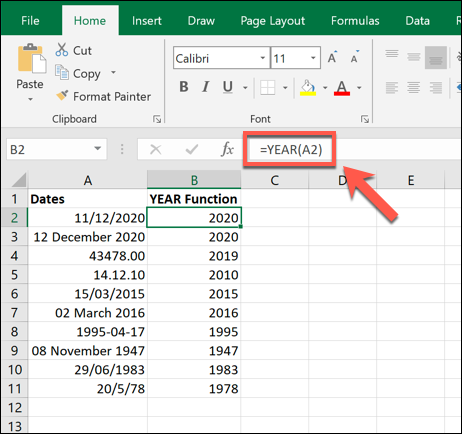
Yukarıdaki örnekte, A sütununda çeşitli tarih değerlerini görebilirsiniz. B sütununda yer alan YEAR işlevi ise, bu değerleri okuyabilir ve yılı çıkarabilir. Tercih ederseniz, hücre referansı yerine 5 basamaklı bir Excel seri numarası da kullanabilirsiniz.
Yukarıdaki örnekte, YEAR işlevinin kapsamında yer alan bir tarihle eşleşen bir seri numarası, bunu gösteriyor. Bu seri numarasından, 2019 yılı değeri dönüyor.
Excel’de YEAR fonksiyonu içeren bir formülün döndürdüğü değer, daha sonra farklı bir formül ile de kullanılabilir. Örneğin, bir tarih değeri oluşturmak için, bunu bir tarih formülü ile birleştirebilirsiniz.
Birden çok tarih değeri için Excel’de yıl fonksiyonunu kullanmak istiyorsanız, formülü ek hücrelere kopyalayabilirsiniz.